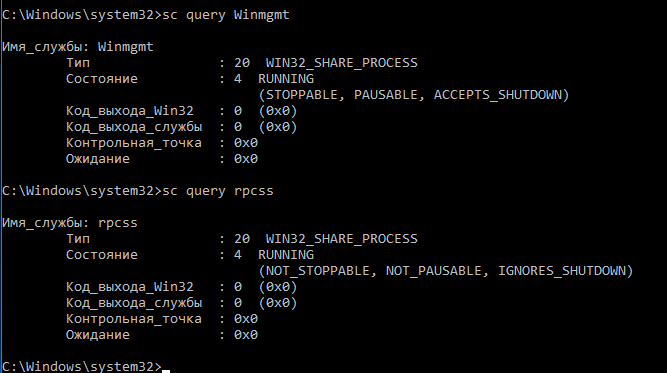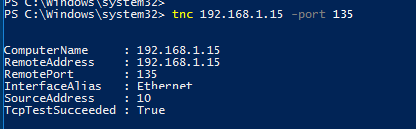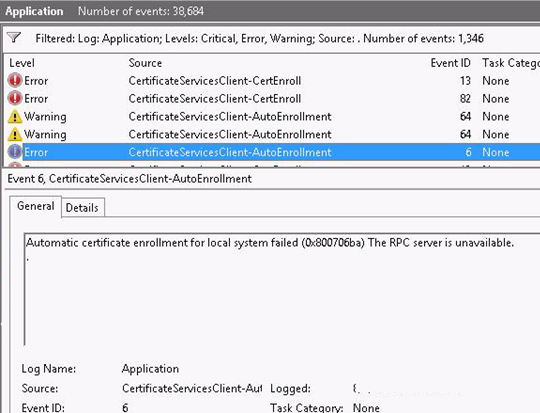Вы можете столкнуться с ошибкой Сервер RPC недоступен (Исключение из HRESULT: 0x800706BA) / The RPC server is unavailable (Exception from HRESULT: 0x800706BA) при попытке подключения к удаленному компьютеру или серверу через определенную MMC оснастку управления, WMI инструмент, PowerShell WinRM или другой протокол удаленного управления.
Проще всего проверить доступность службы RPC на удаленном компьютере с помощью простого WMI запроса. В моем случае я попытаюсь опросить удалённый компьютер через WMI из консоли PowerShell.
Get-WmiObject Win32_ComputerSystem –ComputerName 192.168.0.114
На скриншоте, видно, что удаленный компьютер не доступен по RPC.
Get-WmiObject : Сервер RPC недоступен. (Исключение из HRESULT: 0x800706BA)
строка:1 знак:1
+ Get-WmiObject Win32_ComputerSystem –ComputerName 192.168.0.114
+ ~~~~~~~~~~~~~~~~~~~~~~~~~~~~~~~~~~~~~~~~~~~~~~~~~~~~~~~~~~~~~
+ CategoryInfo : InvalidOperation: (:) [Get-WmiObject], COMException
+ FullyQualifiedErrorId : GetWMICOMException,Microsoft.PowerShell.Commands.GetWmiObjectCommand
Что нужно проверить, чтобы исправить ошибку «Сервер RPC недоступен 0x800706BA»:
- Проверьте, возможно вы указали неверный IP адрес / имя компьютера, или удаленный компьютер находится в состоянии выключения или еще только загружается.
- Убедитесь, что на удаленном компьютере запушены службы Удаленный вызов процедур (RPC) (Remote Procedure Call (RPC) ) и Инструментарий управления Windows (Windows Management Instrumentation). Вы можете проверить статус служб с помощью команд:
sc query Winmgmtиsc query rpcss. В том случае, если эти службы запущены команды вернут Состояние: 4 RUNNING. Если службы остановлены, запустите их командой:net start rpcss & net start Winmgmt - Возможно доступ к удаленному компьютеру через порты RPC блокируется на сетевом уровне файерволом (это очень распространённая причина). В том случае, если в вашей сети нет файерволов, попробуйте временно отключить Windows Firewall (а также антивирусы, т.к. файервол может быть встроен в них) на стороне клиента и сервера и проверить соединение. Дополнительно, для работы протокола RPC вы должны проверить доступность TCP порта 135 на стороне сервера. Проще всего это сделать командлетом Test-NetConnection:
Test-NetConnection 192.168.1.15 -port 135. Если служба RPC включена и доступ к ней не блокируется межсетевым экранов, в строке TcpTestSucceeded будет указано True.
Если вы столкнулись с ошибкой «Сервер RPC недоступен 0x800706BA» при выполнении автоматической регистрации сертификата на контроллере домена или в центре сертификации, то при этом в журнале приложений сервера скорее всего присутствует такая ошибка:
Source: CertificateServicesClient-CertEnroll Event ID: 13
Certificate enrollment for Local system failed to enroll for a DomainController certificate with request ID N/A from mskCA.vmblog.ru\ mskCA (The RPC server is unavailable. 0x800706ba (WIN32: 1722))
Или
Source: CertificateServicesClient-AutoEnrollment EventID: 6Automatic certificate enrollment for local system failed (0x800706ba) The RPC server is unavailable.
У данной проблемы может быть несколько вариантов решения, но в большинстве случае причина ошибки заключается в том, что у вашего сервера отсутствует доступ к DCOM на сервере со службой сертификации либо на DCOM установлены некорректные права.
- Убедитесь, что в вашем домене AD с центром сертификации существует группа CERTSVC_DCOM_ACCESS или Certificate Service DCOM Access.
- Добавьте в группу CERTSVC_DCOM_ACCESS/Certificate Service DCOM Access следующие доменные группы: Domain Users, Domain Controllers, Domain Computers.
- Выполните обновление настроек безопасности DCOM на сервере с ролью центра сертификации с помощью команд:
certutil -setreg SetupStatus -SETUP_DCOM_SECURITY_UPDATED_FLAG
net stop certsvc
net start certsvc - На хосте с развернутым центром сертификации проверьте разрешения во вкладке безопасность COM. Для указанной выше группы должны быть разрешены Удаленный доступ и Удаленная активация.
После этого попробуйте перезагрузить компьютер и проверить выдачу сертификата.
Различные версии Windows слишком часто пишут, что «сервер RPC недоступен». Это может случаться как просто при запуске какой-то программы, так и при входе в систему, попытке выполнить команду через PowerShell и очень часто – в момент подключения к принтеру. Тот самый таинственный RPC-сервер – это служба удаленного подключения к другим устройствам, которая не смогла запуститься, связаться с аппаратом на той стороне или имеет какие-то системные неполадки. Мы постараемся помочь всем: как тем, кто столкнулся с ошибкой «сервер RPC недоступен» в пользовательских версиях Windows 10, 8, 7, XP, так и в серверных разновидностях Windows Server 2012, 2008.
Что значит «сервер RPC недоступен»?
Смысл сообщения в том, что система не в состоянии связаться с другим компьютером или иным устройством. Это может потребоваться при развертывании сетей, открытии удаленного доступа к ПК или даже по причине взлома операционной системы. Порой причина в программе, которая требует те или иные полномочия. Если ошибка появляется при входе в систему, но никто из пользователей ПК не настраивал автоматическое подключение – дело плохо, нужно срочно искать вредоносный софт. В остальных случаях все легко исправить.
Причины ошибки:
- второе устройство сейчас недоступно, скорее всего – оно выключено;
- служба RPC отключена в системе;
- брандмауэр или провайдер блокирует порты, использованные при подключении;
- указаны неправильные параметры подключения;
- скопился неправильный кэш DNS.
Разновидности проблемы
Какие бывают вариации ошибки «сервер RPC недоступен»:
- Появляется при запуске программы. Она пытается установить связь с вторым устройством, завершить процедуру не получается и высвечивается ошибка.
- В момент включения системы. Настроено автоматическое подключение на пользовательской версии Windows.
- Не получается использовать WMI-инструмент, PowerShell WinRM или подключиться к серверу в Windows Server.
- Ошибка «Сервер RPC недоступен» во время запуска ABBYY FineReader Licensing Service.
Вариантов проблемы много, мы начнем с исправления тех, что возникают в обычных Windows 7, 10, затем перейдем к проблемам в серверных ОС и в конце рассмотрим оставшиеся разновидности.
Читайте также: Ошибка «Не обнаружен XINPUT1_3.dll»
Как исправить ошибку в Windows 10, 8, 7, XP?
Если при печати или подключении к другому ПК на любой Windows, начиная с XP, появляется данная ошибка, следует проверить доступность устройства. Девайс обязан быть включенным и отзываться на команду ping. Чаще всего именно неактивность принтера, компьютера или сервера является причиной проблемы. После его выхода в сеть, все пройдет. Дальнейшие процедуры имеет смысл проводить в том случае, если оба устройства активны и откликаются на команду ping, но ошибка все равно появляется.
Полезно! Стоит попробовать запустить средство устранения неполадок, которое исправит большинство системных неполадок, которые сможет найти. Это позволит значительно сократить время. Что использовать инструмент, нужно зайти в «Панель управления» на вкладку «Устранение неполадок» и выбрать «Использование принтера».
Решение 1: активируем службы RPC
При ошибке 1722 «сервер RPC недоступен» следует проверить активность основных служб, которые нужны для использования удаленного подключения.
Что нужно делать:
- Нажимаем Win + R и в появившуюся строку вводим services.msc.
- Ищем службу «Локатор удаленного вызова процедур (RPC)» и дважды кликаем по ней.
- Выбираем «Тип запуска» в положение «Автоматически».
- Запускаем «Средство построения конечных точек».
- Активируем службу «Модуль запуска процессом DCOM-сервера».
- То же самое делаем для «Диспетчера печати».
Скорее всего error 1722 в Windows и ряд других ошибок будет устранен уже на этом этапе.
Решение 2: открываем порты
Переходя к этому пункту, мы рекомендуем сначала отключить брандмауэр Windows полностью, это позволит понять, дело действительно в фаерволе или он не имеет к ошибке никакого отношения. Если после выключения этого инструмента защиты наблюдается улучшение, рекомендуем провести следующую процедуру.
Инструкция:
- Открываем «Панель управления» из меню, которое открывается Win + X.
- Переходим в «Брандмауэр Windows» и нажимаем на «Разрешение взаимодействия…» из левого меню.
- Устанавливаем флаги возле «Удаленного помощника», если их там нет.
- Проверяем, открыт ли нужный порт с помощью команды TNC msk-mail1 -Port 25 (ее нужно вводить в PowerShell, которую можно найти через поиск). Если он открыт, должно появиться сообщение TcpTestSucceeded:True. Когда ответ отрицательный, нужно открыть порт.
- Возвращаемся в «Брандмауэр Windows» и нажимаем на пункт «Дополнительные параметры».
- В разделе «Правила для исходящего подключения» выбираем вариант «Для порта».
- Устанавливаем протокол TCP и в строку «Определенные порты» вставляем цифру нужного.
- Выбираем «Разрешить подключение» и завершаем созданием правила.
Решение 3: включаем протоколы связи
Реже, но бывает такое, что в протоколах связи неактивны несколько важных параметров.
Как это исправить:
- Через «Панель управления» переходим в «Сетевые подключения».
- Жмем по подключенной сети правой кнопкой мыши и выбираем «Свойства».
- Включаем «Общий доступ к файлам и принтерам», а также – «IP версии 6».
Решение 4: чистим DNS
Простой способ, который тоже может помочь. Достаточно в командную строку с повышенными привилегиями вставить ipconfig /flushdns и задействовать команду кнопкой Enter. Если в недавнем прошлом изменялось имя ПК, к которому происходит подключение, следует перерегистрировать DNS с помощью команды ipconfig /registerdns.
Читайте также: Как исправить ошибку «An operating system wasn’t found» при запуске Windows 7, 8, 10?
Способы решения для Windows Server 2008, 2012
В Windows Server есть еще одна разновидность ошибки – «Сервер RPC недоступен (Исключение из HRESULT: 0x800706BA)». Она тоже высвечивается в момент попытки выполнения команды с использованием подключения к удаленному ПК. Сначала нужно проверить доступность устройства, это просто сделать с использованием строки: «Get-WmiObject Win32_ComputerSystem –ComputerName 192.168.0.114», где IP и название компьютера указываем своего сервера.
Как можно исправить ошибку с кодом 0x800706ba (0x6ba):
- Удостоверяемся в активности устройства по другую сторону.
- Проверяем правильность IP-адреса или имени компьютера.
- По необходимости включаем «Удаленный вызов процедур (RPC)» и «Инструментарий управления Windows» на серверном ПК. Для быстрой проверки статуса служб sc query Winmgmt и sc query rpcss. Положительный результат выглядит так: «Состояние: 4 RUNNING». Для их включения следует заменить слово query в команде на start.
- Проверяем порты. Команда Test-NetConnection 192.168.1.15 —port 135 отобразит, открыт ли этот порт. Возможно, его придется открыть, инструкция указана выше.
- Устанавливаем правильные параметры DNS.
- Проверяем правильность установленного времени.
- Активируем службу «Помощник TCP/IP NetBIOS».
Сервер RPC недоступен ABBYY FineReader Licensing Service
При попытке использования программы ABBYY для расшифровки PDF-файлов может появиться подобная ошибка. Мы о ней уже неоднократно слышали и знаем, как исправлять.
Пошаговое руководство:
- Находим элемент управления services.msc через поиск или строку «Выполнить».
- Находим все службы, в которых фигурирует слово ABBYY.
- Открываем их правой кнопкой мыши, переходим в «Свойства» и задаем им «Тип запуска» в положение «Автоматически».
- Применяем изменения и закрываем окна.
Подводя итог, ошибка «сервер RPC недоступен» практически всегда связана с тем, что не удается подключиться к удаленному компьютеру, серверу или принтеру. Причинами подобному явлению становятся либо закрытые порты, либо неактивные службы, либо выключенное состояние серверных-устройств. Все это легко поправить вручную и теперь вы знаете, как это сделать во всех популярных версиях Windows.
Occasionally I get this error when working on remote computers. It’s hit or miss on which computer I get it on. But I am able to ping the computer and test-connection pans out. For example, the computer I got this error on today I was able to get to yesterday. I know the computer is on because It’s right next me.
Get-WmiObject : The RPC server is unavailable. (Exception from HRESULT: 0x800706BA)
At line:1 char:14
+ get-wmiObject <<<< -Class win32_operatingsystem -ComputerName $current -Authentication 6 -credential $credential | Invoke-WMIMethod -name Win32Shutdown
+ CategoryInfo : InvalidOperation: (:) [Get-WmiObject], COMException
+ FullyQualifiedErrorId : GetWMICOMException,Microsoft.PowerShell.Commands.GetWmiObjectCommand
asked Oct 16, 2012 at 19:24
2
Check to see if the Remote Procedure Call (RPC) service is running. If it is, then it’s a firewall issue between your workstation and the server. You can test it by temporary disabling the firewall and retrying the command.
Edit after comment:
Ok, it’s a firewall issue. You’ll have to either limit the ports WMI/RPC work on, or open a lot of ports in the McAfee firewall.
Here are a few sites that explain this:
- Microsoft KB for limiting ports
- McAfee site talking about the same thing
answered Oct 16, 2012 at 21:46
NickNick
4,3122 gold badges24 silver badges38 bronze badges
1
You may get your answer here: Get-WmiObject : The RPC server is unavailable. (Exception from HRESULT: 0x800706BA)
UPDATE
It might be due to various issues.I cant say which one is there in your case. It may be because:
- DCOM is not enabled in host pc or target pc or on both
- your firewall or even your antivirus is preventing the access
- any WMI related service is disabled
Some WMI related services are:
- Remote Access Auto Connection Manager
- Remote Access Connection Manager
- Remote Procedure Call (RPC)
- Remote Procedure Call (RPC) Locator
- Remote Registry
For DCOM settings refer to registry key HKLM\Software\Microsoft\OLE, value EnableDCOM. The value should be set to ‘Y’.
bluish
26.4k27 gold badges122 silver badges180 bronze badges
answered Oct 17, 2012 at 4:55
Abhishek_MishraAbhishek_Mishra
4,5514 gold badges25 silver badges38 bronze badges
0
My problem turned out to be blank spaces in the txt file that I was using to feed the WMI Powershell script.
answered Dec 8, 2014 at 17:02
I had the same problem when trying to run a PowerShell script that only looked at a remote server to read the size of a hard disk.
I turned off the Firewall (Domain networks, Private networks, and Guest or public network) on the remote server and the script worked.
I then turned the Firewall for Domain networks back on, and it worked.
I then turned the Firewall for Private network back on, and it also worked.
I then turned the Firewall for Guest or public networks, and it also worked.
answered Mar 12, 2018 at 15:09
If anyone else is reading this eons later. My problem was I deployed a GPO a few months ago that disables printer spooling via Windows Firewall rules. One of the rules is «File and printer sharing (Spooler Service — RPC-EPMAP)». This was set to deny.
This blocked the «RPC Endpoint Mapper» port range inbound and didn’t specify a service. As a result this was blocking all traffic inbound on all RPC ports (tcp 1024-5000).
Disables the rule and this magically started working again.
TLDR; You need to allow the RPC Endpoint Mapper port range inbound on Windows firewall (tcp 1024-500) along with the WMI-In rule.
answered Apr 5, 2022 at 23:43
Duting create cluster, my error was:
An error occurred while creating the cluster.
Could not determine Management Point Network Type.
The RPC server is unavailable
Solution:
Server Manager
Local Server
Click on one of the network adapter links, like "Ethernet".
Control Panel\Network and Internet\Network Connections
Right click on the first network adapter
Internet Protocol Version 4 (TCP/IPv4)
Properties
Advanced
DNS
Click radio button:
Append primary and connection specific DNS suffixes
answered Sep 16, 2021 at 3:02
check
Best Answer
кажется проблема была в DNS.
У меня на проблемных компьютерах не выполнялось условие
«Nslookup desktopcomputername» = «Nslookup IP_address».
После удаления противоречивой записи в DNS удалось выполнить команды wmic на машине с XP. На счет WIN7 проверю завтра. Сегодня уже голова раскалывается. Возможно в том же проблема. Но в любом случаи спасибо за помощь!
Was this post helpful?
thumb_up
thumb_down
View Best Answer in replies below
12 Replies
-
Ошибка RPC обычно означает неправильные настройки DCOM.
Какая ось стоит на этих машинах? Domain или workgroup?
Вот ссылка, проверь настройки DCOM на этих машинах:
http://community.spiceworks.com/education/projects/Setting_The_Default_DCOM_Properties_And_Security
Was this post helpful?
thumb_up
thumb_down
-
Да, все компьютеры в домене. Ось стоит в основном WinXP SP3, но есть несколько машин с WIN7. Эта проблема есть и на тех и на других. Настройки DCOM нормальные, проверял. и права на доступ к WMI тоже
http://community.spiceworks.com/education/projects/Setting_The_Default_WMI_Namespace_Security
где дальше копать?
Was this post helpful?
thumb_up
thumb_down
-
C:\Users\FNaumenko>wmic /user:»shbk.local\Administrator» /password:******* /nod
e:10.250.168.20 systemenclosure get serialnumber
Node — 10.250.168.20
ERROR:
Description = Сервер RPC недоступен.
Was this post helpful?
thumb_up
thumb_down
-
Хорошо, для начала проверь следующий ключ регистра и на ХР и на семерке:
HKEY_LOCAL_MACHINE\SYSTEM\CurrentControlSet\Control\Lsa\forceguest
должен быть 0.
Плюс на семерке еще зайди в ветку
HKEY_LOCAL_MACHINE\SOFTWARE\Microsoft\Windows\CurrentVersion\policies\system
и измени либо создай, если нету, ключ LocalAccountTokenFilterPolicy, тип ключа DWORD и значение должно быть 1.
Was this post helpful?
thumb_up
thumb_down
-
Строка слишком длинная — вот разбил на две:
HKEY_LOCAL_MACHINE\SOFTWARE\Microsoft\Windows
\CurrentVersion\policies\system
Was this post helpful?
thumb_up
thumb_down
-
кажется проблема была в DNS.
У меня на проблемных компьютерах не выполнялось условие
«Nslookup desktopcomputername» = «Nslookup IP_address».
После удаления противоречивой записи в DNS удалось выполнить команды wmic на машине с XP. На счет WIN7 проверю завтра. Сегодня уже голова раскалывается. Возможно в том же проблема. Но в любом случаи спасибо за помощь!
Was this post helpful?
thumb_up
thumb_down
-
Ага, понятно. DNS был у меня дальше по списку. =)
Отлично! Напиши завтра в том же проблема была с Win7 или нет, если что, дальше будем разбираться.
Was this post helpful?
thumb_up
thumb_down
-
Все проблемы разрешились. Появлялась ошибка «Отказано в доступе. Windows #80070005»
Исправил в локальных политиках безопасности на сервере домена параметр модель совместного доступа и безопасности на «обычная», за это еще отвечает
ключ forceguest в регистре в ветке
HKEY_LOCAL_MACHINE\SYSTEM\CurrentControlSet\Control\Lsa
Несмотря на то, что все компьютеры находятся в домене, почему-то стояла «гостевая».
После этого почти все ошибки сканирования исчезли. Осталось всего пару машин, но думаю там я разберусь в чем дело. Возможно антивирус блокирует.
Was this post helpful?
thumb_up
thumb_down
-
Рад, что все заработало. Будут еще вопросы — обращайся!
Was this post helpful?
thumb_up
thumb_down
-
добрый день, у меня та же проблема, на всех машинах с семеркой ошибка «Сервер RPC недоступен. Windows #800706BA»
совместный доступ обычный, с ДНСом все в порядке, AD сервер 2008
на машинах с ХРшкой все работает, ключ «LocalAccountTokenFilterPolicy» создал, не помогает
есть ещё какие-нибудь варианты ?
Was this post helpful?
thumb_up
thumb_down
-
Илья, каким фаерволом пользуешься? Если Виндошным, то смотри здесь:
http:/
/ community.spiceworks.com/ education/ projects/ Windows_Firewall Также для общей информации:
http:/
/ community.spiceworks.com/ help/ Resolving_Unknown_Devices В будущем, посоветую, создавать новый топик для вопроса, т.к. для старого вполне могут быть откулючены оповещения, т.е. просто можешь не дождаться ответа.
Was this post helpful?
thumb_up
thumb_down
-
спасибо за статьи. мне помогло исполнение команд «netsh firewall set service remoteadmin enable» на клиентах
Was this post helpful?
thumb_up
thumb_down
Не знаю в толи место форума пишу, но ситуация такая
Из командной строке PowerShell хочу подключиться к WMI на удалённом компьютере
Образец кода
$ComputerName = «ИмяКомпьютера»
$Process = Get-WmiObject Win32_Process -computername $Computername
И если удалённый компьютер находится в той же подсети, что и компьютер с кот. я подключаюсь то всё хорошо
Но если удалённый компьютер находится в другой подсети то выдаётся сообщение об ошибке
Get-WmiObject : Сервер RPC недоступен. (Exception from HRESULT: 0x800706BA)
В строка:1 знак:25
+ $Process = Get-WmiObject <<<< Win32_Process -computername ИмяКомпьютера
И в ЕвентЛогах нахожу сообщение
Не удалось установить связь DCOM с компьютером «ИмяКомпьютера» через один из настроенных протоколов.
Дополнительные сведения можно найти в центре справки и поддержки, в http://go.microsoft.com/fwlink/events.asp.
Центр справки и подержки разъясняет
| Details | |
| Product: | Windows Operating System |
| ID: | 10009 |
| Source: | DCOM |
| Version: | 5.0 |
| Component: | System Event Log |
| Symbolic Name: | EVENT_RPCSS_REMOTE_SIDE_UNAVAILABLE |
| Message: | DCOM was unable to communicate with the computer %1 using any of the configured protocols. |
| Explanation | |
|
The network connections might not be configured properly. |
|
| User Action | |
|
Check the network connections. Check the registry entry HKEY_LOCAL_MACHINE/SOFTWARE/Microsoft/Rpc/DCOM_Protocols for the list of Remote Procedure Call (RPC) service protocol sequences. |
А куда копать всё равно не понятно.
С правави пользователя всё в порядке, администраторские.
Подскажите, люди добрые, что подкрутить надо